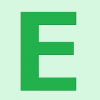条件に合うもののみを合計する(SUMIF関数)
Excelで入力されているデータの合計値を求める機会は多いです。
合計値を求める関数に「SUM関数」があります。
「SUM関数」は単純に指定した範囲の数値を合計するものです。
いろいろな項目が複数あるデータの表では
条件に合致するもののみを合計して値を求めたい場合があります。
そのような場合でも簡単に条件に合うもののみの合計値を求める関数が用意されています。
「SUMIF関数」です。
今回は「SUMIF関数」をご紹介していきます。
「SUMIF関数」の使い方
=SUMIF(範囲,検索条件,合計範囲)
範囲には評価の対象となるセル範囲を指定します。
検索条件には計算の対象となるセルを定義する条件を数値、式、または文字列で指定します。
合計範囲には実際に計算の対象となるセル範囲を指定します。合計範囲を省略すると、範囲内で検索条件を満たすセルが合計されます。
Point合計範囲の省略すると範囲内で計算されます。
つまり「SUMIF関数」では使い分けによって、
関数の引数の指定の仕方が変わってきます。
検索条件が数値そのもの(範囲)であれば合計範囲を省略できるということです。
数値ではなく他の項目に依存するものであれば範囲にその項目、
あらためて合計したい数値を合計範囲に指定します。
もちろん前者でも、範囲と合計範囲に同じ範囲を指定しても計算できます。
具体的に例1、例2で説明していきます。
「SUMIF関数」の使い方 例1
B列に100から500までの数値が入力されています。
この中で399より大きい数値の合計を求めてみます。
=SUMIF(B3:B7,">399")
結果として、「900」が返ってきました。
検索条件に合致するのが「400」と「500」ですので合計「900」です。
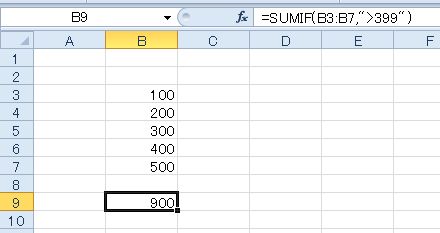
合計したい数値の項目を検索条件で判定するため、
合計範囲は省略することができます。
「SUMIF関数」の使い方 例2
B列に100から500までの数値が入力されています。
さらにC列に”○”と”×”が入力されています。
ここではC列に”○”が入力されている行の
B列の合計値を求めていきます。
=SUMIF(C3:C7,"○",B3:B7)
結果として「700」が返ってきました。
C列に”○”が入力されている行のB列ということで
「100」、「200」、「400」が該当するので合計「700」です。
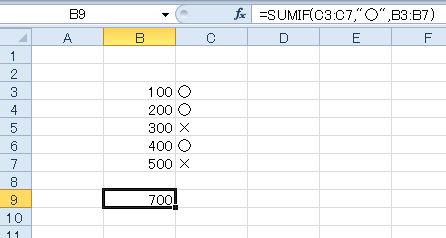
検索条件の対象が、合計した数値ではないので
範囲にはC列、合計範囲にはB列を指定しました。
「SUMIF関数」まとめ
- 条件を指定して合計値を求めるのは「SUMIF関数」
- 範囲と検索条件、合計範囲を指定する
- 範囲と合計範囲が同じならば(検索条件の対象が合計する数値)、合計範囲は省略できる
いかかがでしたでしょうか?
今回は「SUMIF関数」をご紹介しました。
これでより複雑な計算もできるようになります。
このほかにも便利な関数がありますのでどんどんご紹介していきたいと思います。
Excelや関数を駆使して、
業務の効率化、作業スピードの向上を目指しましょう!
以上、「【Excel】条件に合うもののみを合計する(SUMIF関数)」でした。